Comment personnaliser et ajouter des éléments au menu "Envoyer à" de Windows 10

Le menu Envoyer vers apparaît lorsque vous cliquez avec le bouton droit sur un document, des photos ou d'autres éléments et vous donne des options sur l'endroit où l'envoyer. Voici comment le personnaliser.
Windows 10 est un système d'exploitation moderne quicontinue d'évoluer régulièrement avec de nouvelles fonctionnalités. Bien sûr, certaines des mêmes fonctionnalités qui existent depuis des années sont toujours là. Un bon exemple est le menu contextuel Envoyer vers. C'est le menu que vous obtenez si vous cliquez avec le bouton droit sur un document, une photo ou un autre élément et vous donne des options sur l'endroit où l'envoyer. Voici comment le configurer.
Supprimer ou ajouter des emplacements
Comme je l'ai mentionné dans l'intro, Windows 10 est unOS moderne pour 2016, mais il a encore quelques fonctionnalités héritées qui font partie de Windows depuis des années. Par exemple, cliquez avec le bouton droit sur un document et vous trouverez des éléments hérités dans le Envoyer à catégorie - Le destinataire du fax est celui qui est le plus évident.
Je suis sûr qu'il existe des entreprises qui ont encore besoin d'utiliser l'option fax, mais pas pour l'utilisateur moyen à la maison.
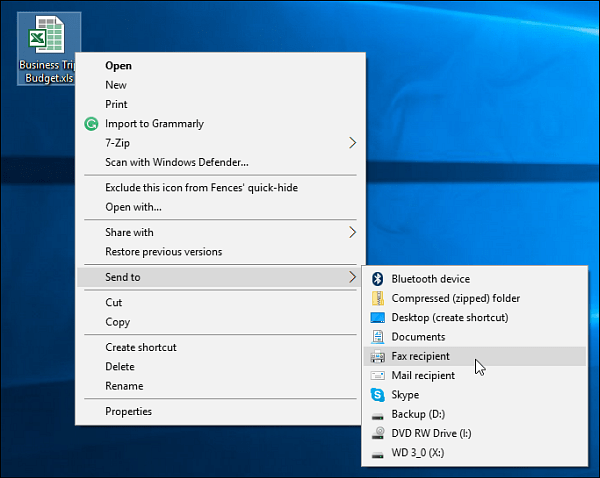
Pour supprimer ou ajouter des emplacements, appuyez sur Touche Windows + R et type: coquille: sendto et appuyez sur Entrée.
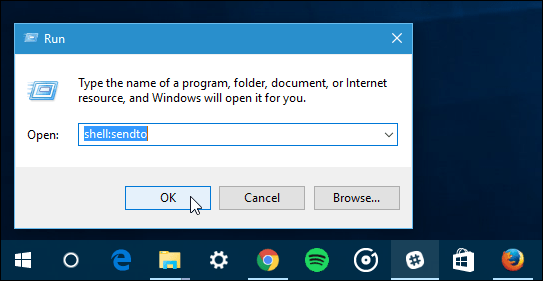
Le dossier «SendTo» s’ouvrira et à partir de là, vous pouvez supprimer des lieux que vous n’auriez jamais utilisés et ajouter des lieux plus modernes. Pour vous débarrasser d'un lieu, faites un clic droit et appuyez sur Supprimer.
Pour ajouter un emplacement, faites simplement glisser son raccourci dans le dossier SentTo. Dans la capture d'écran ci-dessous, je fais glisser un raccourci OneDrive.
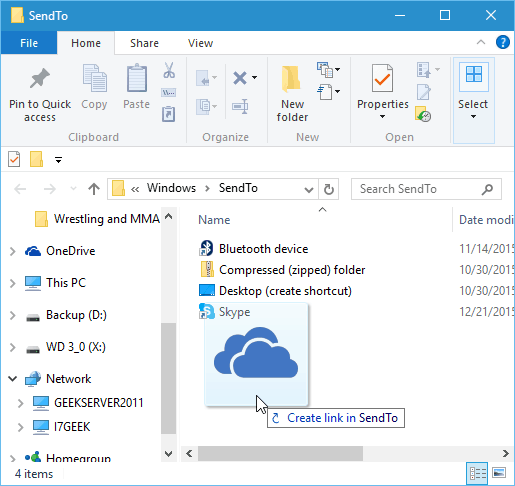
Dans l'exemple ci-dessous, j'ai supprimé le destinataire du fax, le destinataire du courrier et les documents. Ensuite, j'ai ajouté OneDrive, Slack et quelques dossiers réseau.
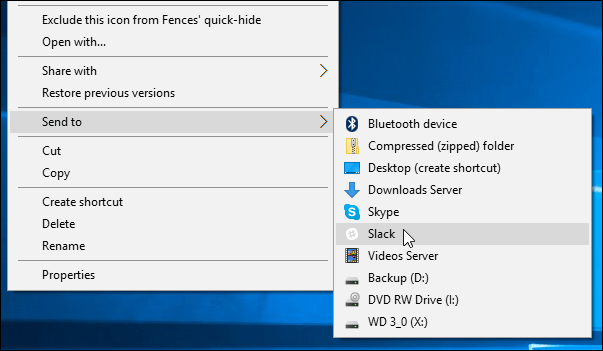
Voir le menu Envoyer vers développé
Voici une autre astuce intéressante à essayer. Maintenez la touche Touche Majuscule pendant que vous cliquez avec le bouton droit sur un document ou un autre fichier et sélectionnez Envoyé à. Cette fois, vous verrez beaucoup plus d'emplacements, peut-être des endroits dans Windows 10 dont vous ignoriez l'existence. Il ajoute plusieurs éléments par défaut de votre dossier Utilisateurs sur votre lecteur système.
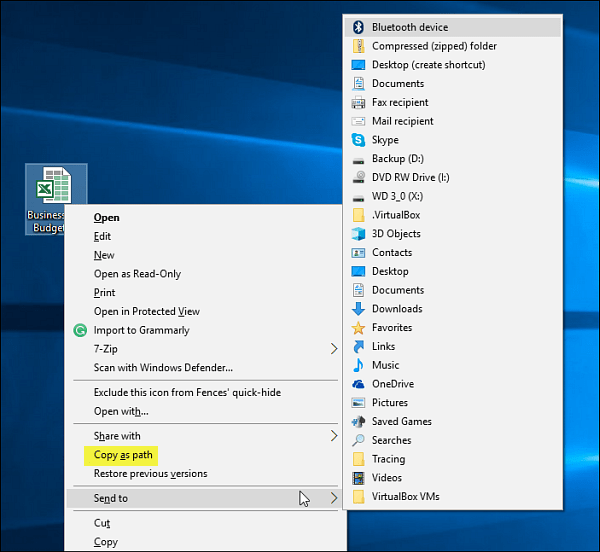
Vous verrez également "Copier comme chemin"Dans le menu contextuel juste au-dessus Envoyer à. C'est une autre bonne astuce, et vous pouvez en savoir plus sur son utilisation dans notre article: Comment copier un chemin de fichier ou de dossier dans le Presse-papiers dans Windows.
En résumé
Comme ces fonctionnalités de Windows UI, la possibilité depersonnaliser le menu "Envoyer vers" n'a rien de nouveau, et vous pouvez le faire dans les versions précédentes de Windows également. Pour en savoir plus, vous voudrez peut-être consulter nos articles suivants.
- Ajouter Google Drive au menu Envoyer vers dans Windows
- Comment ajouter OneDrive au menu Envoyer vers Windows (fonctionne pour Windows 7 et supérieur)










laissez un commentaire